Corrigir o Bootstrapper de instalação da Microsoft parou de funcionar
Publicados: 2022-03-10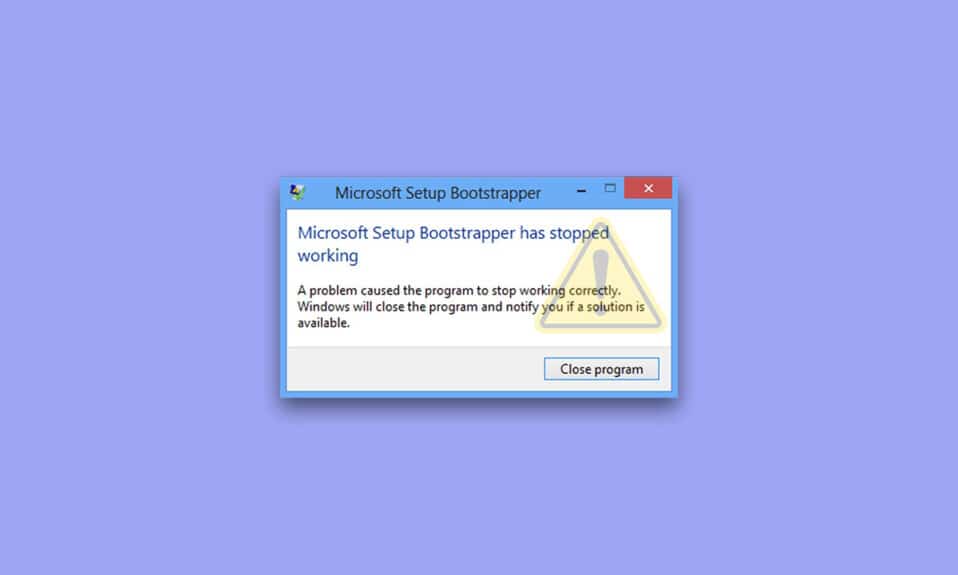
Nas versões 2013, 2016 e 2019 do Microsoft Office, o software bootstrapper é usado para inicializar um aplicativo escrito usando a Composite Application Library. Reduz o número de dependências durante o processo de instalação. Se você estiver enfrentando o erro de inicialização do programa de instalação da Microsoft parou de funcionar, este artigo o guiará por muitos procedimentos de solução de problemas que outros usuários adotaram para corrigir o problema. Mas antes de pular sobre isso, vamos primeiro ver as causas desse problema.
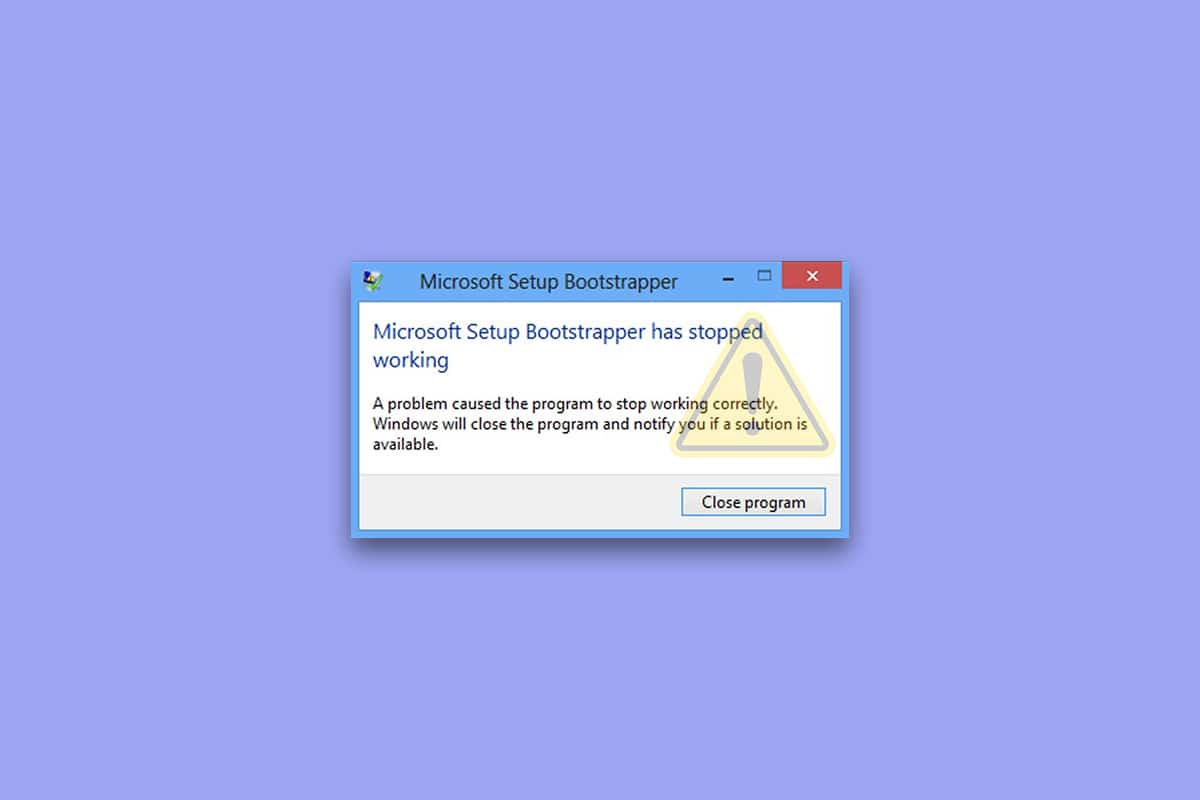
Conteúdo
- Como corrigir o Bootstrapper de instalação da Microsoft parou de funcionar no Windows 10
- Método 1: Desinstalar antivírus de terceiros e software IObit
- Método 2: Reative o Agendador de Tarefas
- Método 3: Desinstale o MS Office e exclua a chave AppCompatFlags
- Método 4: Abra Setup.exe no modo de compatibilidade
Como corrigir o Bootstrapper de instalação da Microsoft parou de funcionar no Windows 10
Investigamos esse problema analisando uma série de reclamações de usuários, bem como os processos de reparo empregados pelos clientes mais afetados para resolver o problema do bootstrapper de instalação da Microsoft no Windows 10. De acordo com nossa pesquisa, existem vários fatores conhecidos por causar este problema:
- A instalação não consegue se comunicar com servidores MS devido a antivírus de terceiros : Vários conjuntos de antivírus (McAfee, Avast e alguns outros) demonstraram ser superprotetores quando se trata de permitir que a instalação do Office obtenha alguns componentes necessários do Internet. Se for esse o caso, você poderá corrigir o problema desativando a proteção em tempo real ou removendo completamente o conjunto de segurança.
- Chaves de registro ou arquivos de instalação corrompidos: Outra possibilidade para esse problema é que determinadas chaves de registro ou arquivos essenciais necessários para a instalação do Microsoft Office foram corrompidos. Nesta circunstância, uma ferramenta da Microsoft que possa lidar com casos semelhantes deve ser considerada.
- Incompatibilidades causadas por produtos de software IObit: Muitos clientes acreditam que esse problema se originou como resultado de incompatibilidades produzidas por alguns produtos de software IObit. O único método para descobrir quem é o responsável pelo problema é remover cada produto IObit um por um até que o problema não esteja mais presente.
- O Agendador de Tarefas está desabilitado no Editor do Registro: o Microsoft Office requer o Agendador de Tarefas para programar várias tarefas. Se o Agendador de Tarefas estiver desativado em seu computador, você receberá esta mensagem sempre que o serviço do Office tentar usá-lo. Se for esse o caso, você pode corrigir o problema usando o Editor do Registro para reativar o Agendador de Tarefas.
- O processo de atualização está sendo prejudicado por AppCompatFlags: como se vê, uma chave de registro (AppCompatFlags) tem uma grande chance de quebrar e deixar todo o pacote do Office inútil. Nesse cenário, você pode corrigir o problema desinstalando o Office e usando o Editor do Registro para excluir a chave problemática.
- Versão mais antiga do Office no Windows 10: esse problema pode aparecer se você tentar instalar a versão mais antiga. Nesse caso, você pode evitar o problema executando o programa de instalação principal (OfficeSetup.exe) no modo de compatibilidade.
Método 1: Desinstalar antivírus de terceiros e software IObit
Se você tiver um antivírus de terceiros ou software lObit instalado, a primeira e mais fácil solução para reparar o problema de inicialização do programa de instalação da Microsoft parou de funcionar é desinstalá-lo. Como se vê, certos programas antivírus superprotetores impedirão a atualização do pacote Microsoft Office, resultando na interrupção do funcionamento do bootstrapper de configuração da Microsoft. Se esse cenário se aplicar a você, você poderá resolver o problema simplesmente desativando a proteção em tempo real do seu conjunto de segurança.
Observação: as etapas para fazer isso podem variar dependendo do conjunto de antivírus que você está usando. Poucos usuários afirmaram que o problema só foi corrigido depois que eles desinstalaram completamente o antivírus de terceiros.
1. Pressione as teclas Windows + R simultaneamente para abrir a caixa de diálogo Executar .
2. Digite appwiz.cpl e clique em OK para abrir o utilitário Programas e Recursos .
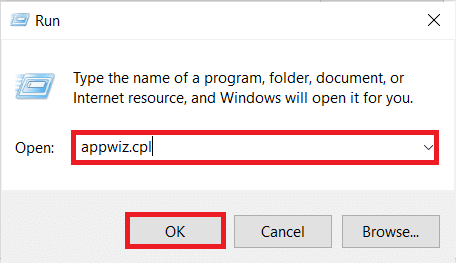
3. Localize o antivírus de terceiros e/ou IObit, clique com o botão direito nele e selecione Desinstalar conforme mostrado abaixo.
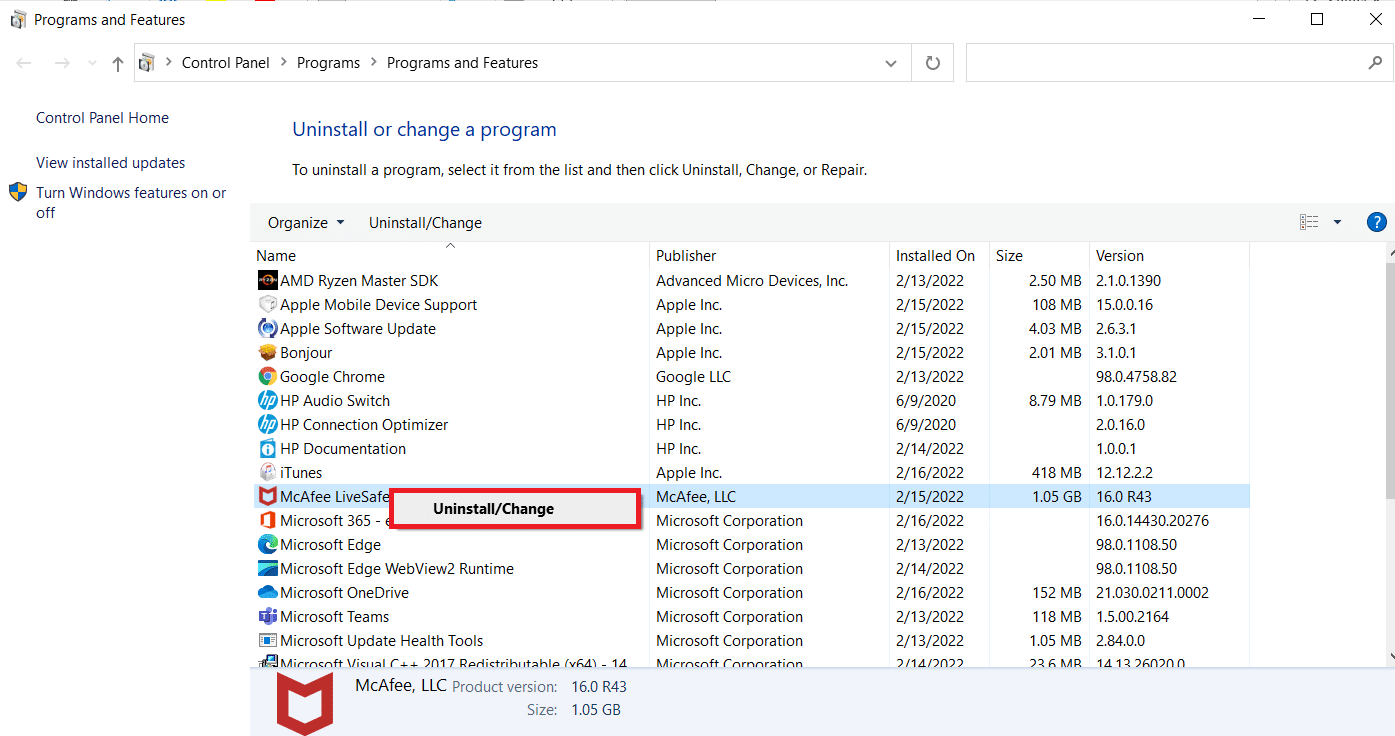
4. Siga as instruções na tela para remover o software do seu computador
5. Reinicie o seu PC e inicie o software que acionou o bootstrapper de configuração da Microsoft parou de funcionar.
Leia também: Corrigir o Microsoft Office não abrindo no Windows 10
Método 2: Reative o Agendador de Tarefas
Vários usuários que estavam tendo problemas com o bootstrapper de instalação da Microsoft cessou o erro operacional relataram que o problema foi reparado após a reativação do Agendador de Tarefas. Aqui está um guia passo a passo sobre como realizá-lo:
1. Inicie a caixa de diálogo Executar e digite regedit e pressione a tecla Enter para abrir o Editor do Registro
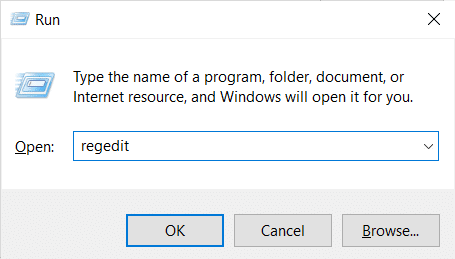
2. Para fornecer privilégios de administrador, clique em Sim quando solicitado pelo prompt Controle de Conta de Usuário .
3. Expanda a chave HKEY_LOCAL_MACHINE usando o painel esquerdo do Editor do Registro
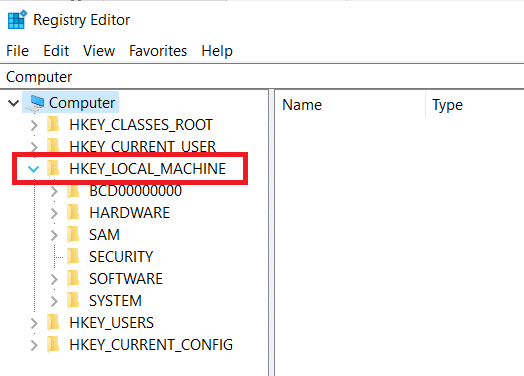
4. Depois disso, expanda a tecla SYSTEM
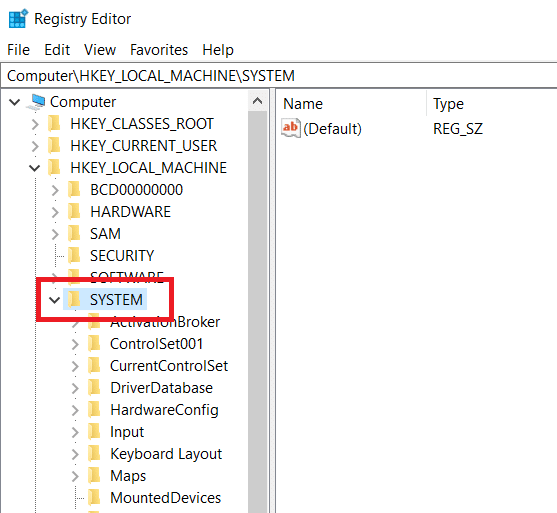
5. Vá para CurrentControlSet
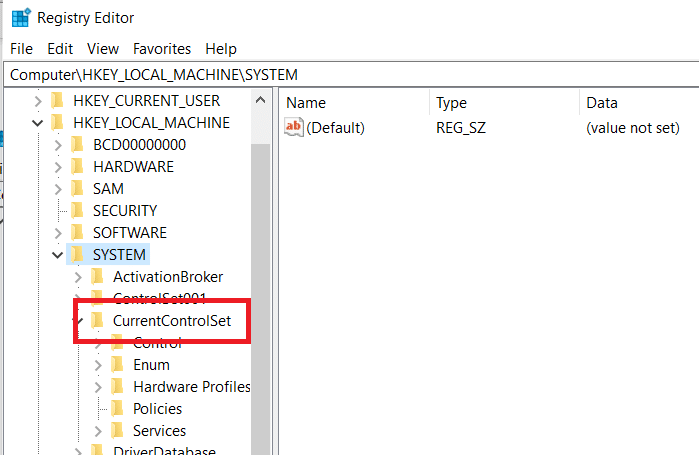
6. Clique em Serviços
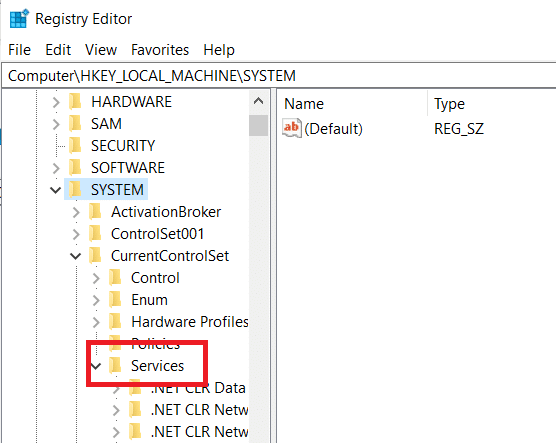
7. Clique em Agendar


8. Clique duas vezes em Iniciar na janela do lado direito da tecla Agenda , conforme mostrado.
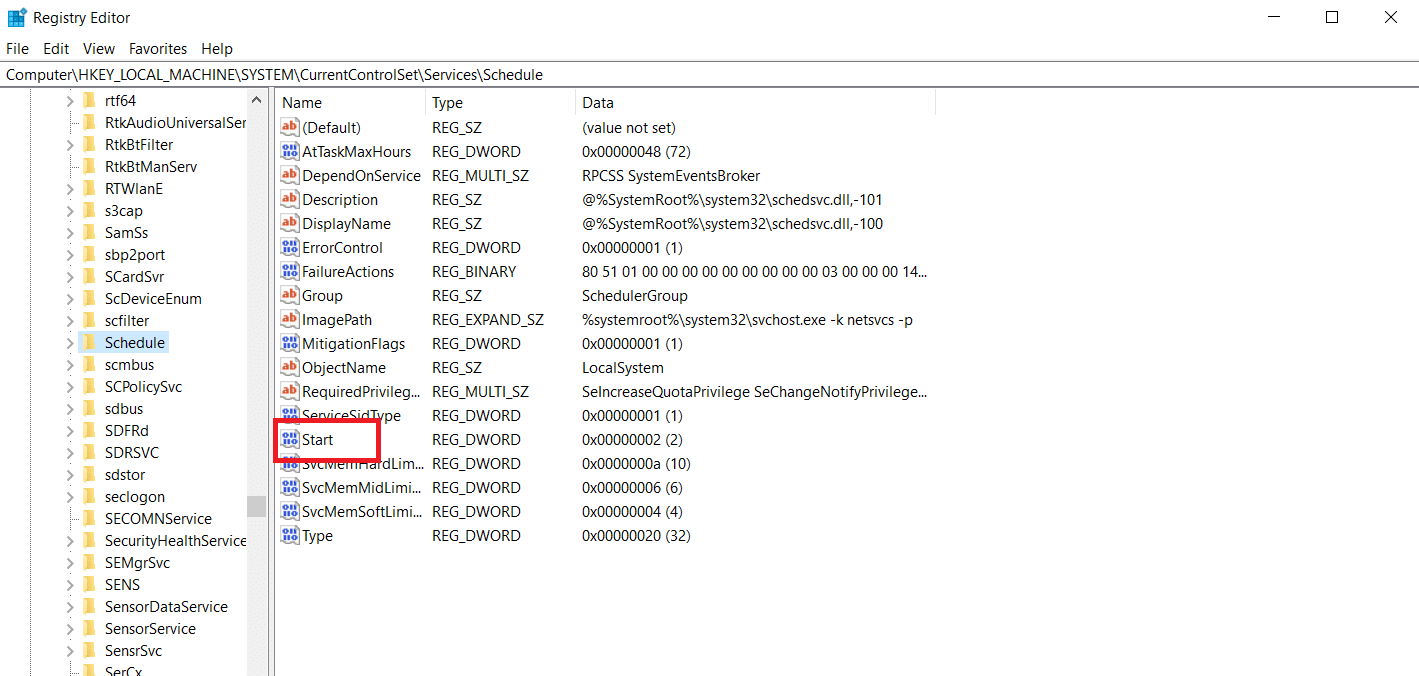
9. Altere os dados do valor inicial para 2 e a base para hexadecimal
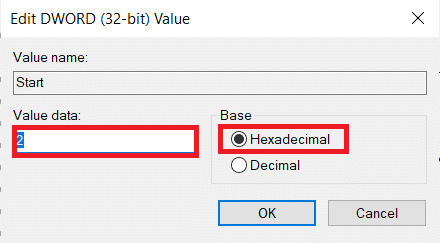
10. Após clicar em OK para salvar as alterações, feche o Editor do Registro e reinicie o PC .
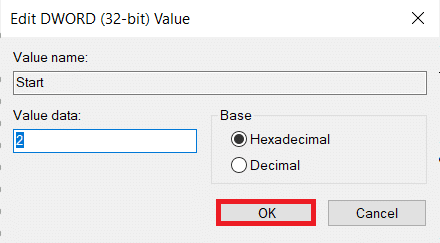
Leia também: Como redefinir a senha da conta da Microsoft
Método 3: Desinstale o MS Office e exclua a chave AppCompatFlags
Vários usuários preocupados afirmaram que o problema só foi resolvido quando eles desinstalaram totalmente o Office e excluíram uma chave chamada AppCompatFlags usando o Editor do Registro. Vários usuários alegaram que depois de executar isso e reinstalar o pacote do Microsoft Office, eles conseguiram abrir qualquer programa do Microsoft Office sem obter o bootstrapper de configuração da Microsoft cessou o problema operacional.
Etapa I: Desinstalar o MS Office Suite
1. Pressione a tecla Windows , digite Painel de Controle e clique em Abrir .
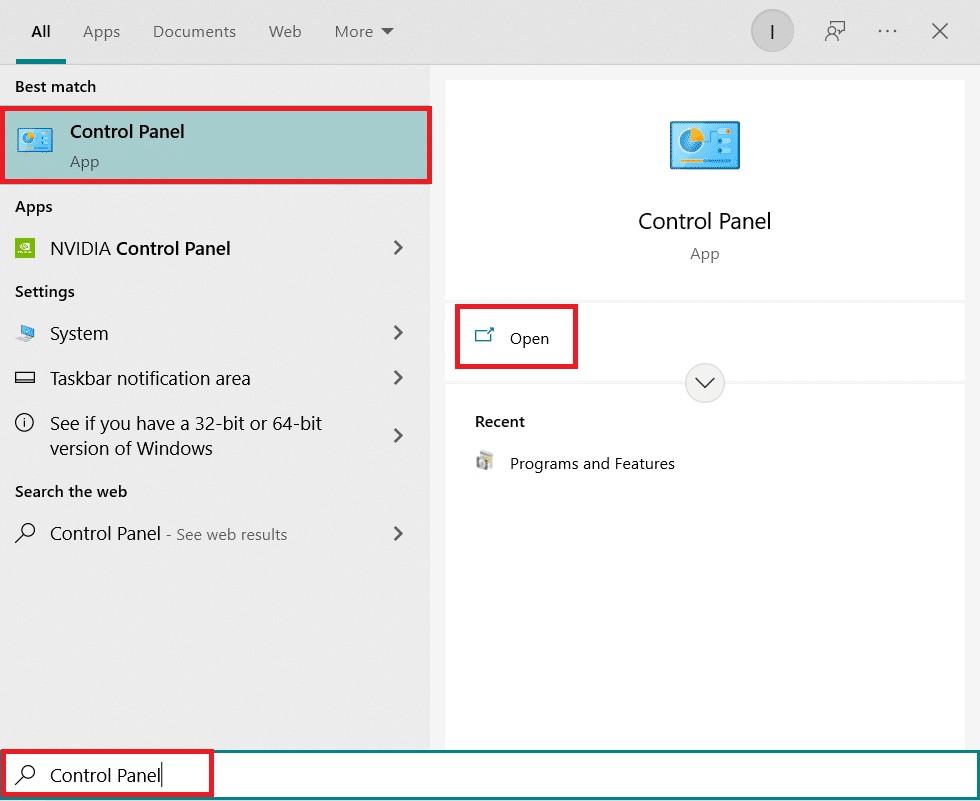
2. Defina Exibir por > Ícones grandes e clique na configuração Programas e recursos .
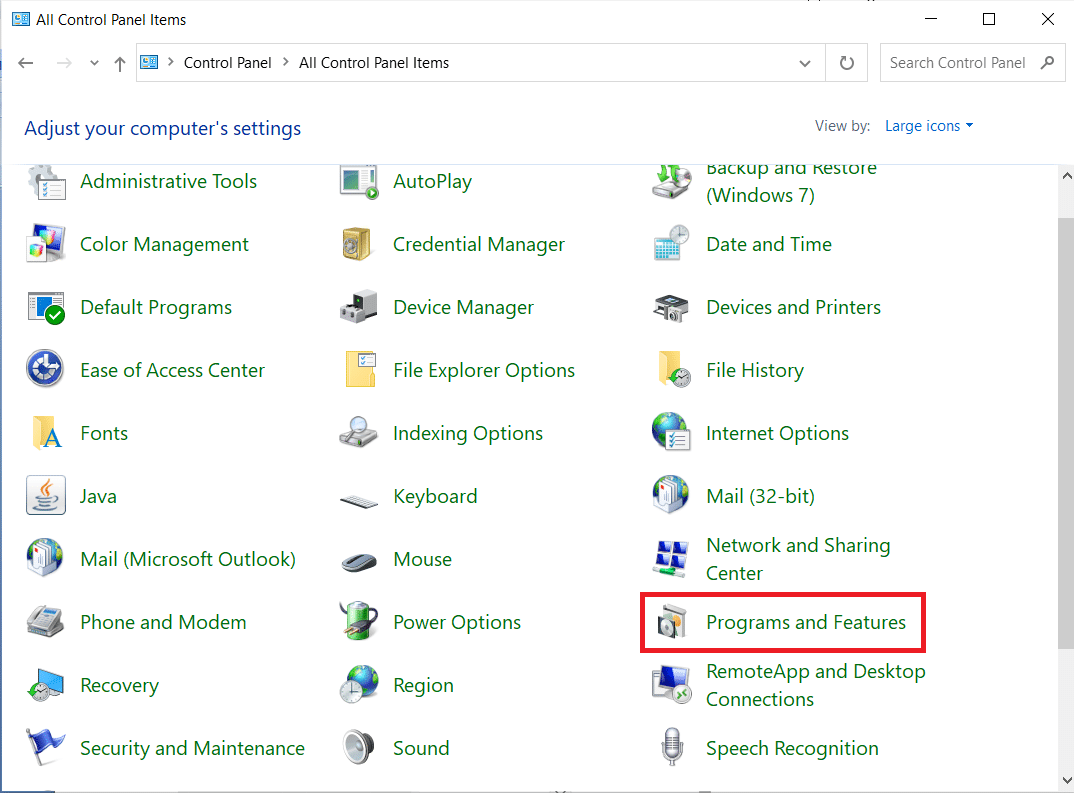
3. Clique com o botão direito do mouse em Microsoft Office Suite e selecione a opção Desinstalar .
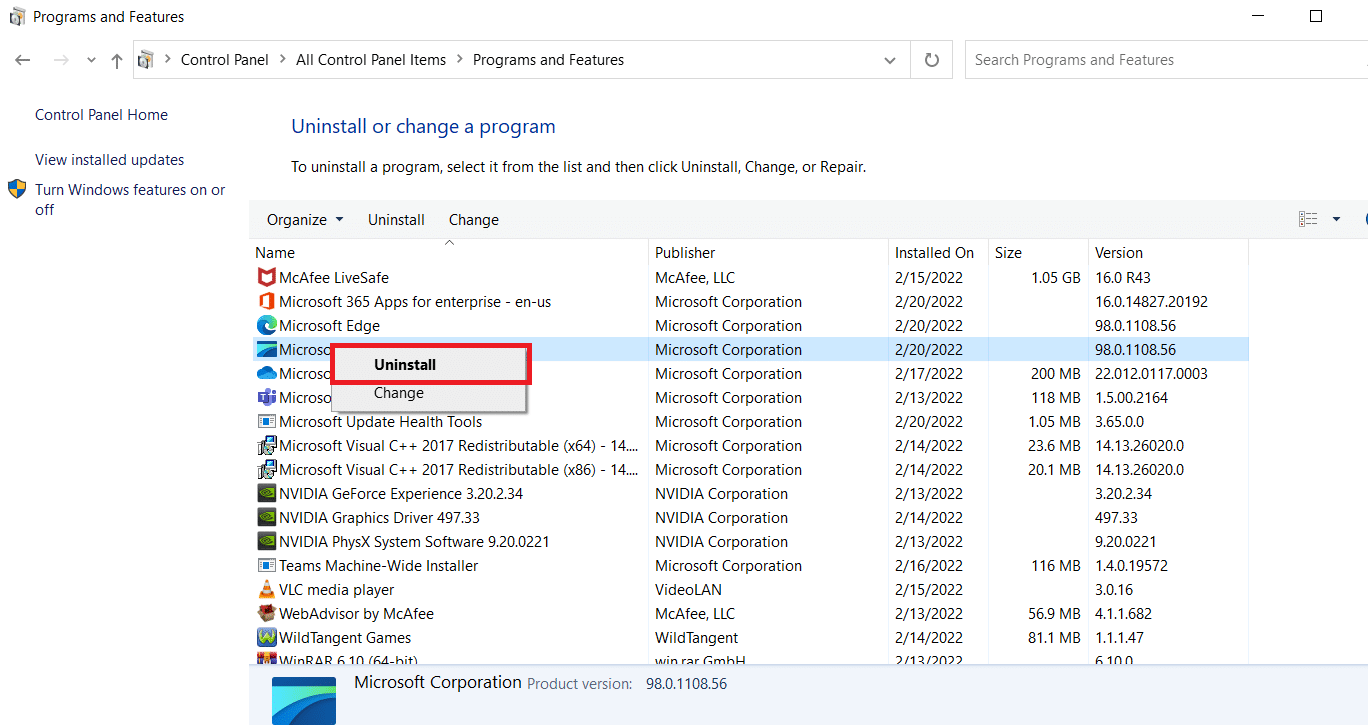
Etapa II: excluir a chave AppCompatFlags
1. Inicie o Editor do Registro na caixa de diálogo Executar .
2. Navegue até o seguinte caminho :
Computador\HKEY_LOCAL_MACHINE\SOFTWARE\Microsoft\Windows NT\CurrentVersion\AppCompatFlags
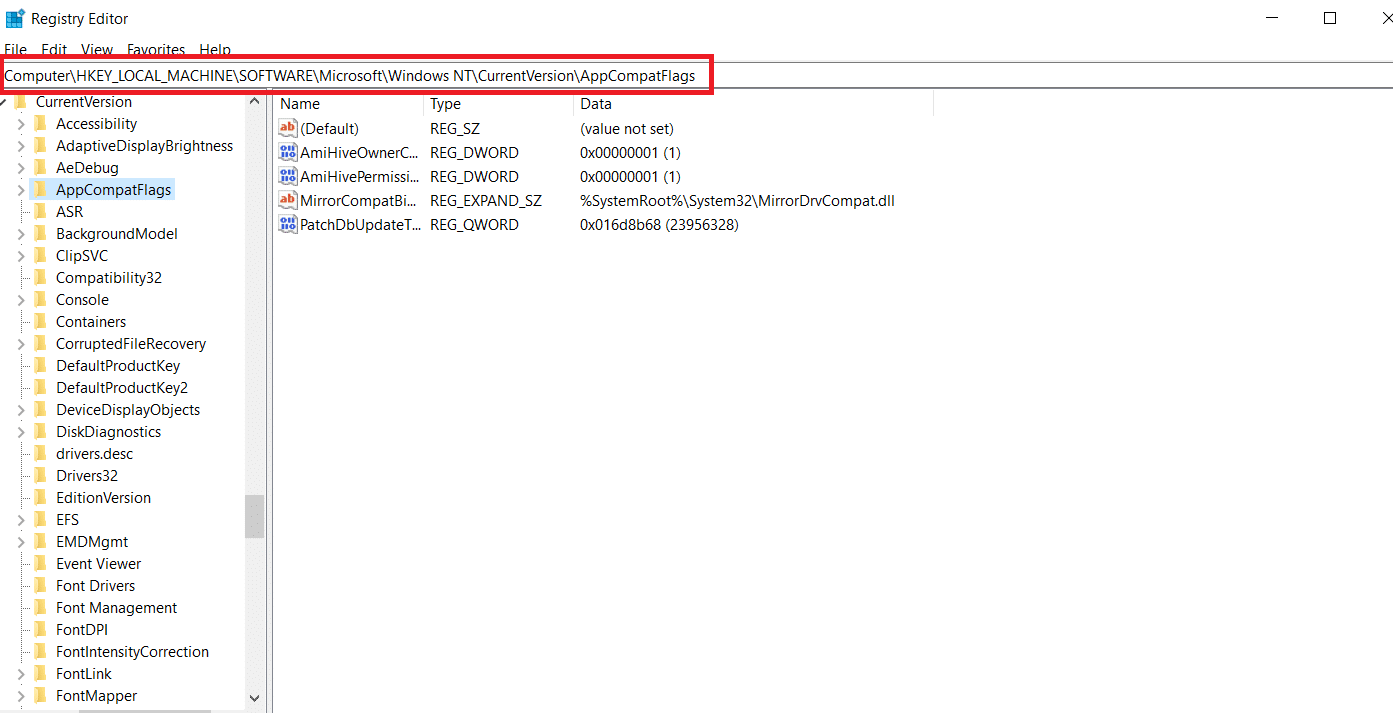
3. Exclua AppCompatFlags clicando com o botão direito do mouse e selecionando Excluir .
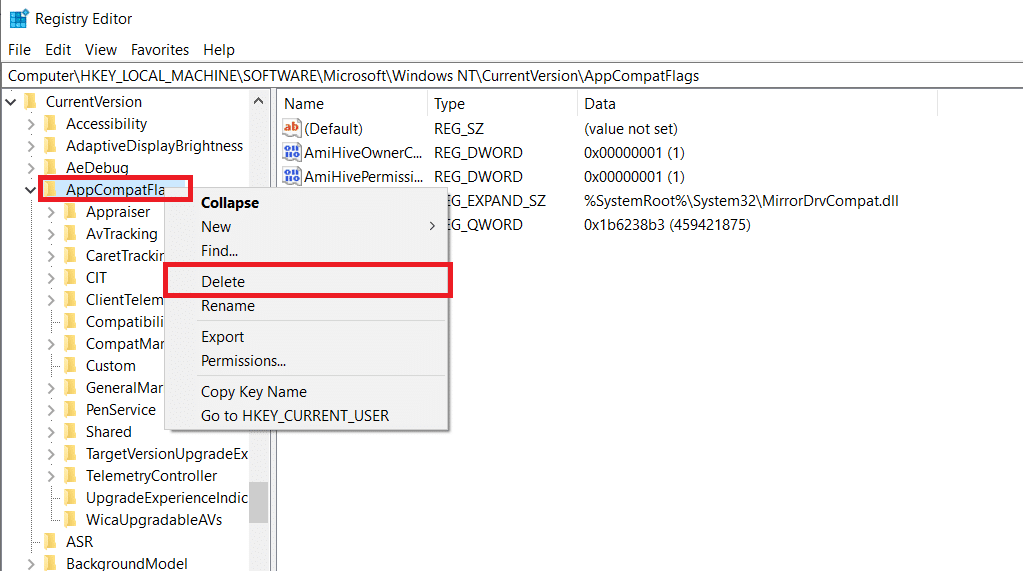
4. Reinicie o seu PC e abra o programa que acionou o problema para ver se o problema foi resolvido
Método 4: Abra Setup.exe no modo de compatibilidade
Alguns usuários relataram que conseguiram superar o erro de inicialização da instalação da Microsoft parou de funcionar ao tentar instalar uma versão anterior do Office (Office 2010, Office 2013) executando o programa de instalação (OfficeSetup.exe) no modo de compatibilidade. Veja como fazer isso:
1. Inicie o Explorador de Arquivos pressionando as teclas Windows + E .
2. Vá para Este PC > Windows (C:) > Arquivos de Programas
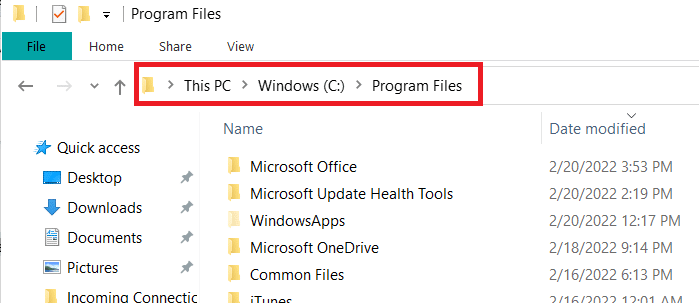
3. Clique com o botão direito do mouse em OfficeSetup.exe na pasta de instalação e escolha Solucionar problemas de compatibilidade nas opções.
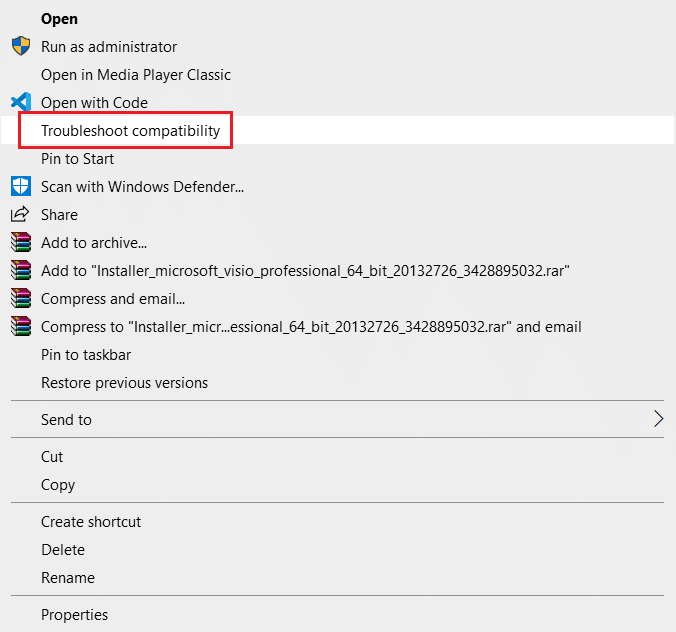
4. Na janela Solucionador de problemas de compatibilidade de programas , clique em Tentar configurações recomendadas
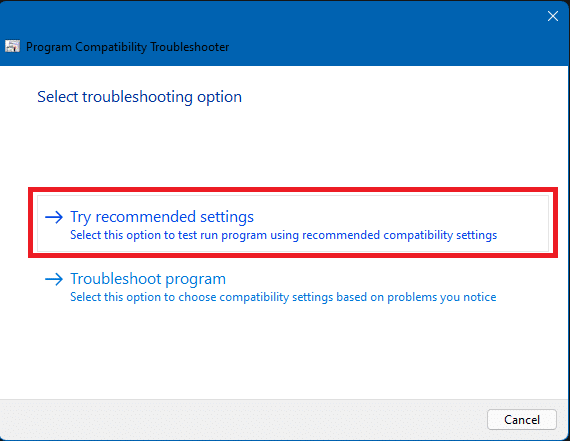
5. Teste o software clicando em Testar o programa e verifique se a configuração abre sem o aviso de erro
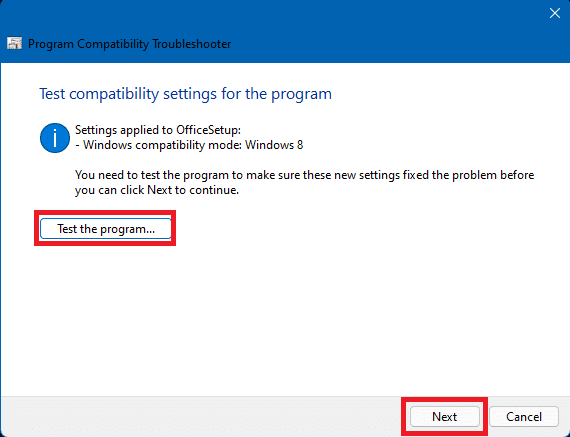
6. Se tudo estiver correto, clique em Avançar , depois em Sim , salve essas configurações para este programa
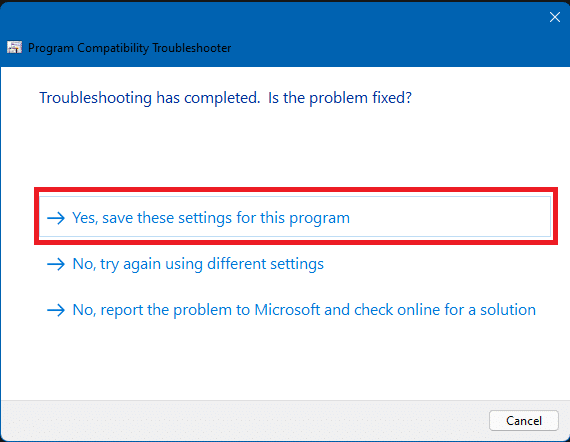
7. Retorne ao instalador e conclua a instalação
Perguntas frequentes (FAQs)
Q1. O que é um software bootstrapper de configuração da Microsoft e o que ele faz?
Resp. O Microsoft Setup Bootstrapper é um componente usado para iniciar um aplicativo baseado em biblioteca de aplicativos compostos no Microsoft Office 2013, 2016 e 2019. O objetivo dessa tecnologia de ponta é tornar a instalação o mais simples possível.
Q2. O que é um erro de software bootstrapper e o que o causa?
Resp. Se você vir um erro como este ao iniciar o inicializador, é provável que o seu software antivírus seja o culpado. Isso simplesmente implica que seu software antivírus identificou o arquivo bootstrapper.exe como uma possível infecção e o colocou em quarentena.
Q3. O que é bootstrap.exe?
Resp. Bootstrap.exe é um programa perfeitamente legal. Intel Services Manager é o nome do processo. Foi criado pela Intel Corporation e pertence ao software LiveUpdate. C:/Arquivos de Programas é um local frequente para isso. Para propagar vírus, os programadores de malware criam vários aplicativos prejudiciais e os chamam de Bootstrap.exe.
Recomendado:
- Corrigir a postagem do Instagram travada no envio
- Como desinstalar o Chromium no Windows 10
- Corrigir o Windows não pôde procurar novas atualizações
- Corrigir a REDE ERR do Microsoft Edge ALTERADA no Windows 10
Esperamos que você tenha achado essas informações úteis e que você tenha conseguido resolver o problema do bootstrapper de instalação da Microsoft que parou de funcionar . Por favor, deixe-nos saber qual método funcionou melhor para você. Deixe suas dúvidas ou comentários no espaço abaixo
